演示win10系统还原点怎么设置
- 分类:Win10 教程 回答于: 2021年07月18日 14:20:00
win10系统自带有系统备份还原的功能,如果提前设置好还原点的话,可以在电脑系统出现故障等问题的时候通过还原功能将电脑系统恢复到还原点的状态。那么win10系统还原点怎么设置?下面小编就教下大家win10系统还原点设置方法。
具体步骤如下:
1、选中桌面的计算机(此电脑图标)右键,选择“属性”打开。
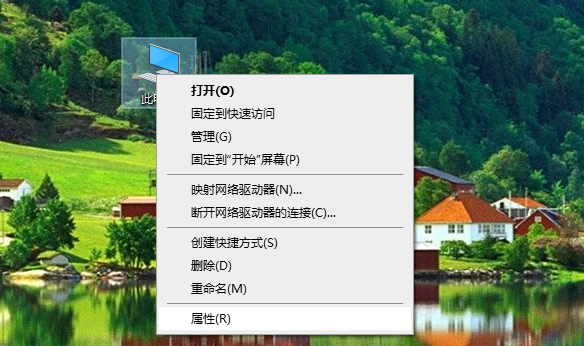
2、点击页面左侧的“系统保护”选项进入系统保护设置页面。
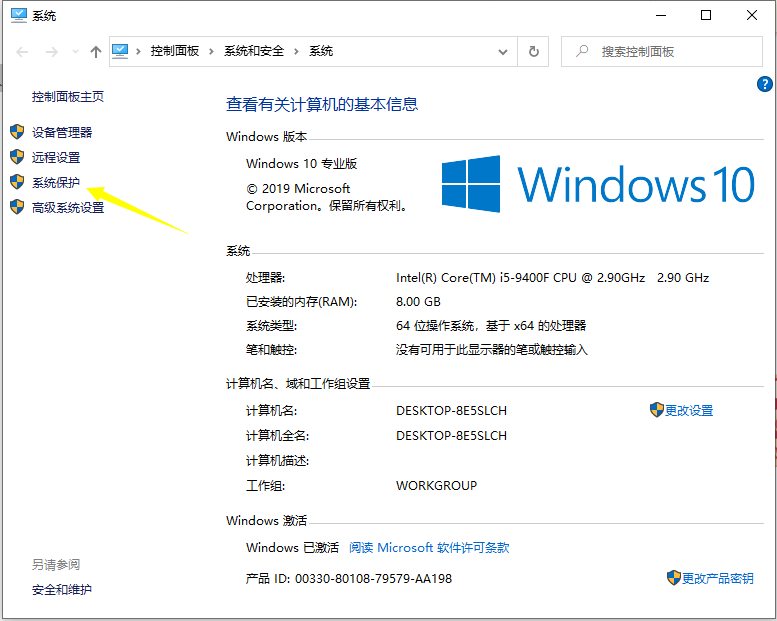
3、可以看到页面中的“系统还原”功能按钮还处于灰色不可用状态,意味着系统还原功能尚未启用,所以第一项要做的就是启用系统还原功能。
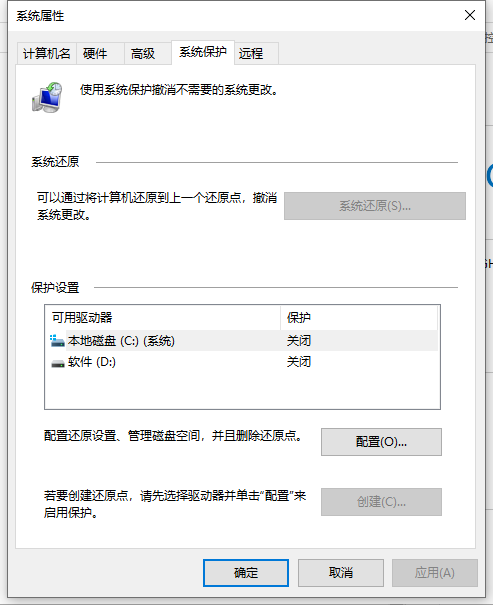
4、点击页面中的C盘,然后点击磁盘管理页面中的“配置”按钮,之所以选择C盘是因为系统文件是在C盘中的,系统还原必须要还原C盘,至于其他分区,是可选可不选,如果你想还原其他分区也是可以点击开启的。
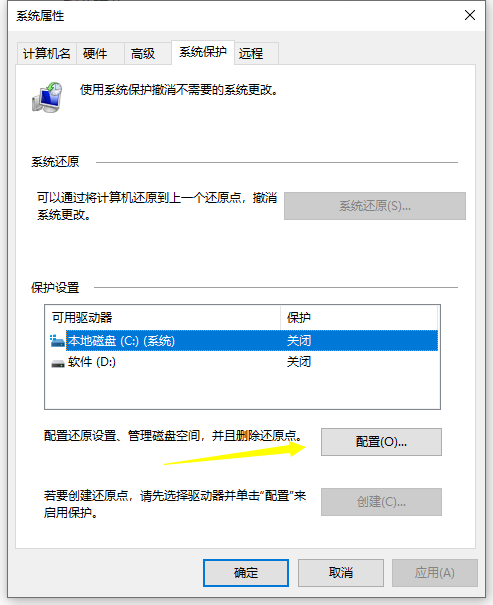
5、在系统保护设置页面中,只需要点击“启用系统保护”按钮,然后点击“确定”按钮。
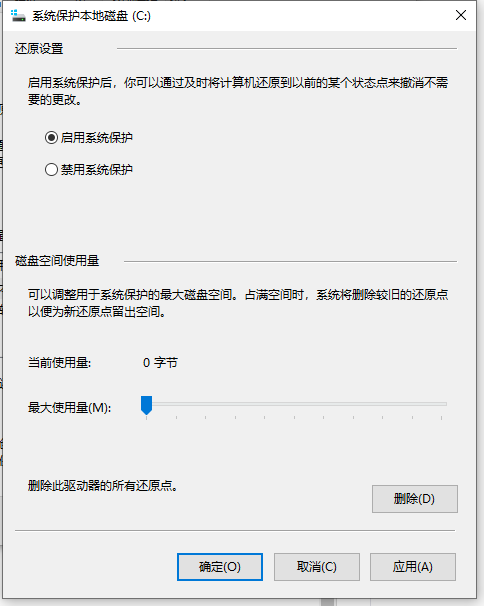
6、开启了系统保护功能之后,返回到系统属性设置界面,然后在界面中点击“创建”按钮,开始创建一个新的还原点。
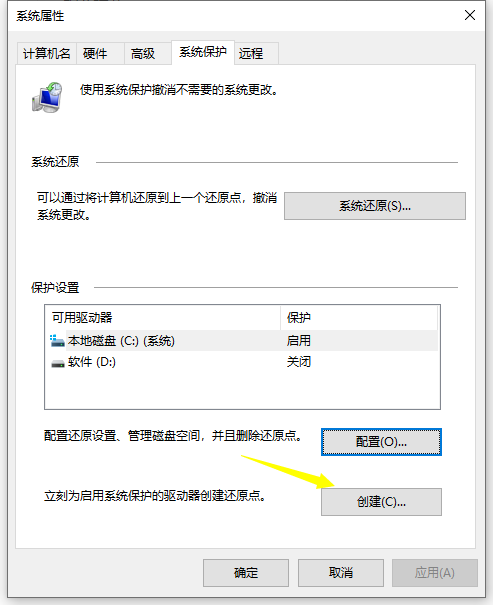
7、弹出文本输入框中,输入一个容易记忆的还原点名称,这里推荐大家输入日期即可,在日后还原的时候,只需要根据创建还原点的日期来判断就行了,然后点击“确定”按钮。
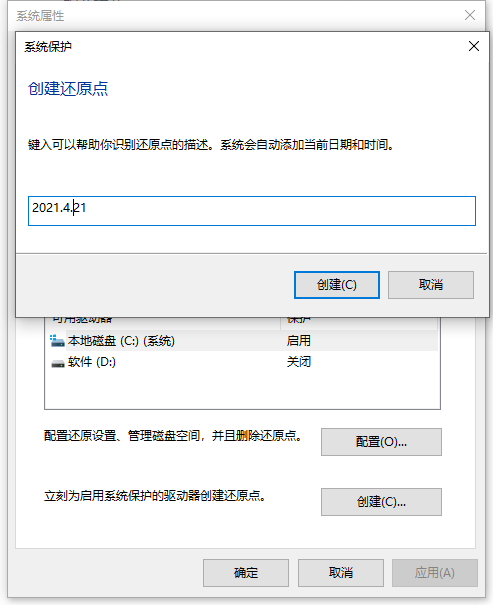
8、页面会显示正在创建还原点的页面滚动条,耐心的等待一段时间之后,然后系统还原点就会创建成功啦。
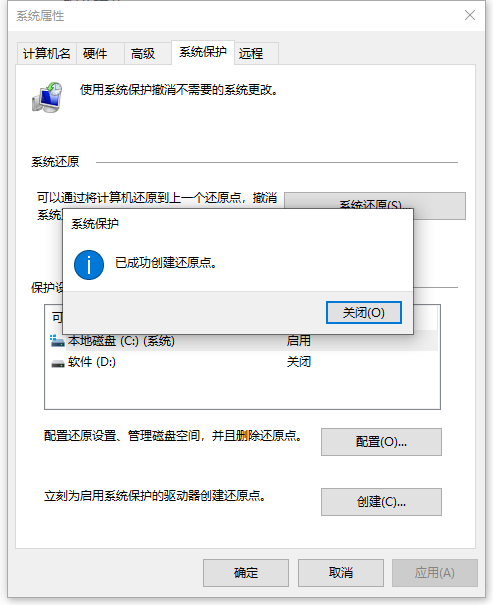
9、返回到系统保护设置页面,然后点击“确定”按钮保存,这样创建的系统还原点就成功完成啦。

10、系统还原点创建完毕之后,该怎么还原呢?很简单,进入电脑中的控制面板选项,点击选择“恢复”选项,进入恢复页面之后,点击选择“开始系统还原”按钮就可以。
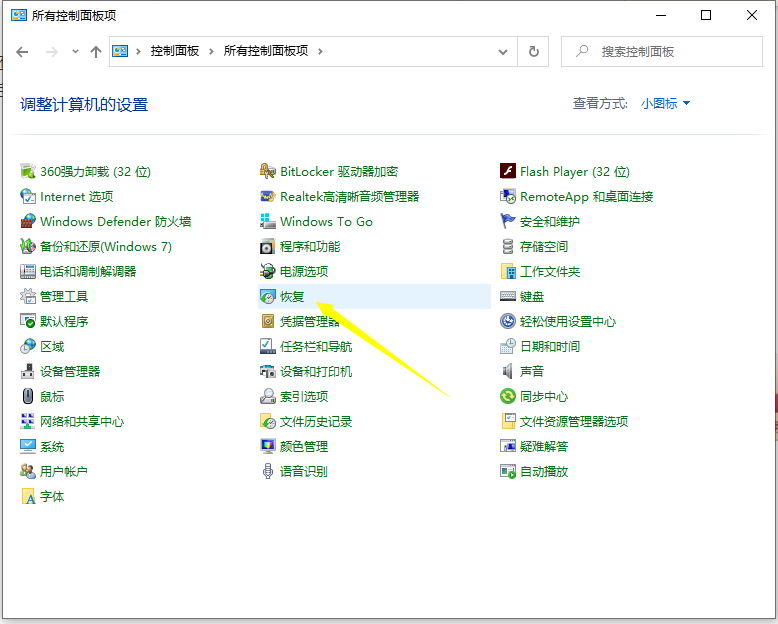

以上便是win10系统还原点设置方法,有需要的小伙伴可以参照教程进行操作。
 有用
14
有用
14


 小白系统
小白系统


 1000
1000 1000
1000 1000
1000 1000
1000 1000
1000 1000
1000 1000
1000 1000
1000 1000
1000 1000
1000猜您喜欢
- 如何升级台式电脑至Windows 10系统?..2024/04/29
- 怎么看电脑配置,小编教你win10怎么看..2018/04/17
- 电脑怎样自己重装系统win102022/02/20
- Win10怎么更新:详解多种更新方式与注意..2024/08/03
- 如何升级台式电脑至Win10系统..2024/03/18
- 在线电脑重装系统win102022/08/20
相关推荐
- win10桌面变成开始菜单了怎么解决..2021/03/23
- 小编教你如何解决win10鼠标无法唤醒睡..2018/02/27
- 教你如何关闭win10更新功能2021/10/27
- 自己装电脑系统win10的方法2024/01/15
- win10重装win7的步骤教程图解..2021/08/13
- 电脑系统安装win10,轻松升级操作系统..2023/11/27




















 关注微信公众号
关注微信公众号





